El modo oscuro en Google Chrome no solo es una opción estética, sino también una herramienta útil para reducir la fatiga visual y ahorrar energía. Si buscas activar esta función para todas las páginas que visitas, aquí te mostramos cómo hacerlo tanto en la versión de escritorio como en la móvil, además de cómo usar extensiones para una experiencia más completa.

Beneficios del Modo Oscuro
El modo oscuro ayuda a disminuir el brillo de la pantalla, lo que puede aliviar la fatiga visual, especialmente durante largos periodos de uso. Además, al reducir la exposición a la luz azul, puede mejorar la calidad del sueño y contribuir a la salud ocular en general.
Activación del Modo Oscuro en Google Chrome en PC
Método 1: Configuración de Apariencia
- Abre Google Chrome y haz clic en el ícono de los tres puntos en la parte superior derecha.
- Selecciona “Configuración” del menú desplegable.
- En el menú lateral izquierdo, haz clic en “Apariencia”.
- Dentro de la sección “Tema”, selecciona “Oscuro” en el desplegable. Esto cambiará el tema de Chrome a nivel general.
Método 2: Personalización Directa desde una Nueva Pestaña
- Abre una nueva pestaña haciendo clic en el botón “+” al lado de las pestañas abiertas.
- En la página principal de Google, busca el botón “Personalizar Chrome” en la esquina inferior derecha.
- Haz clic en “Personalizar Chrome”, y luego selecciona “Oscuro” en la barra lateral que se despliega. Este método también te permitirá explorar otros temas disponibles.
Activación del Modo Oscuro en Google Chrome en Android e iOS
- Abre la aplicación de Google Chrome en tu dispositivo móvil.
- Toca los tres puntos en la esquina superior derecha.
- Selecciona “Configuración” en el menú desplegable.
- Busca y selecciona “Tema”.
- Marca la casilla de “Oscuro” para activar el modo oscuro.
Alternativamente, puedes configurar tu dispositivo para que siempre esté en modo oscuro, lo que también afectará a Google Chrome y otras aplicaciones. Esta opción suele encontrarse en la configuración de pantalla del dispositivo.
Uso de Extensiones para Forzar el Modo Oscuro
Para asegurarte de que todas las páginas web se muestren en modo oscuro, incluso aquellas que no son compatibles de forma predeterminada, puedes utilizar extensiones de Chrome:
- Night Eye: Permite disfrutar del modo oscuro en diversas páginas web. Esta extensión invierte los colores de las páginas, cambiando fondos blancos a oscuros y letras negras a colores claros, proporcionando una experiencia visual más cómoda.
- Dark Shift Mode: Aplica el modo oscuro a todas las páginas web y ofrece un filtro cálido para reducir aún más la fatiga visual. Ambas extensiones están disponibles en la Chrome Web Store y cuentan con buenas reseñas.
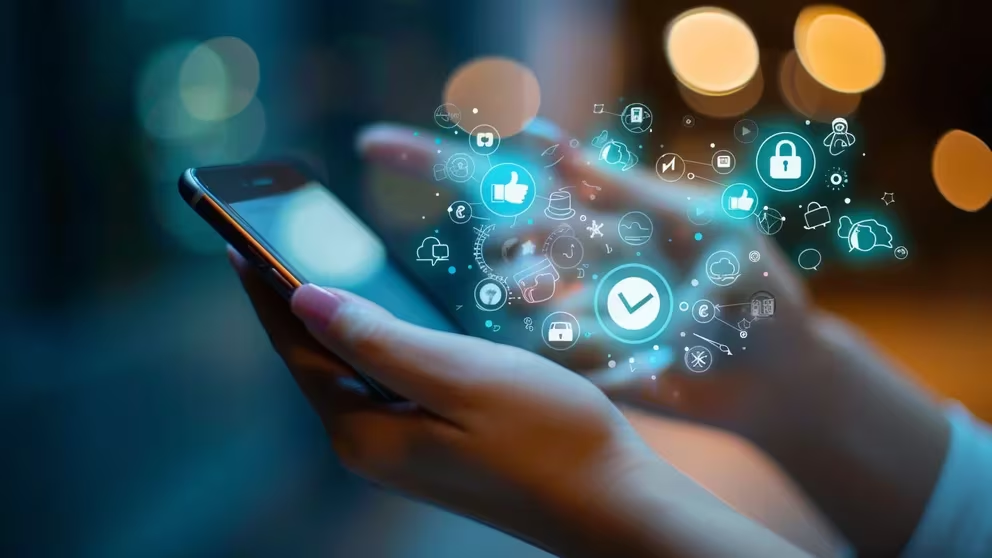
Curiosidad
El modo oscuro no solo es una tendencia moderna; en realidad, su concepto tiene raíces históricas. Las primeras interfaces gráficas de usuario en las computadoras usaban texto blanco sobre un fondo negro, una configuración que hoy se conoce como “modo oscuro” y que muchos usuarios encuentran más cómoda para la vista, especialmente en entornos con poca luz.

